Contohnya seperti ini, Anda sedang
mendownload film yang besar filenya 600MB. Anda tidak mungkin menunggu
proses download itu selesai karena tentu saja akan memakan waktu yang
sangat lama, apalagi jika koneksi Anda termasuk koneksi yang lemot. Jika
Anda tinggalkan kemungkinan besar komputer Anda akan dipakai oleh adik,
kakak, abang, teman, dan lain-lain, sementara komputer Anda itu Anda
anggap sebagai barang yang sangat pribadi karena banyak file didalamnya
yang sangat rahasia. Solusi yang lain adalah dengan memberikan password
pada komputer Anda lalu melakukan Log Off. Namun setahu saya proses Log
Off akan menutup semua aplikasi yang sedang berjalan, jadi dengan
otomatis jika Anda melakukan Log Off, proses download Anda tadi akan
ditutup oleh Windows.
Maka dari itu, solusi yang sangat tepat
untuk masalah ini adalah dengan menggunakan software Kid-Key-Lock. Cara
menggunakan software Kid-Key-Lock adalah sebagai berikut:
- Download aplikasi Kid-Key-Lock dari sini.
- Setelah berhasil didownload install Aplikasi Kid-Key-Lock. Saya yakin Anda sudah bisa untuk yang ini, tinggal Next..Next.. saja J.
- Setelah selesai instalasi, aplikasi Kid-Key-Lock akan langsung berjalan dengan tanda adanya icon kunci berwarna hijau pada Notification Area (kanan bawah) komputer Anda. Maka pada saat itu pula, klik kanan, klik tengah mouse dan beberapa fungsi dari keyboard Anda tidak akan berfungsi alias sudah terkunci.
- Untuk melakukan setup atau pengaturan, klik kiri icon kunci pada Notification Area Anda, lalu klik Setup…
- Maka akan muncul jendela baru, dimana pada jendela inilah kita akan melakukan pengaturan.
- Bisa dilihat pada gambar diatas, saya sudah melakukan pengaturan terhadap software Kid-key-Lock. Penjelasannya adalah sebagai berikut:
1. Lock left mouse button: untuk mendisable fungsi klik kiri
2. Lock middle mouse button: untuk mendisable klik tengah
3. Lock right mouse button: untuk mendisable klik kanan
4. Lock double click: untuk mendisable double klik
5. Lock mouse wheel: untuk mendisable fungsi wheel pada mouse
6. Keyboard locks: mendisable fungsi keyboard. Semakin di geser ke kanan, maka semakin banyak fungi keyboard yang didisable.
7. Password to show setup: adalah password yang digunakan untuk membuka setup pada saat software Kid-Key-Lock sedang berjalan.
8. Password to quit Kid-Key-Lock:
adalah password yang digunakan untuk mengunlock software Kid-Key-Lock.
Harus berbeda dengan password untuk membuka setup (nomor 7).
9. Show Ballon Window with password reminder:
apabila mouse diarahkan pada icon kunci di Notification Area, maka akan
muncul teks yang berisi password yang digunakan untuk membuka kunci
dari software Kid-Key-Lock. Hilangkan centangnya, karena kalau tidak
Anda hilangkan sama saja dengan tidak mengunci, karena user lain akan
bisa melihat passwordnya.
Saya yakin, Anda pasti nantinya akan
bingung setelah software berjalan semua fungsi mouse dan keyboard
terdisable, lalu bagaimana memasukkan passwordnya? Tidak ada area untuk
mengetikkan passwordnya, dan juga semua fungsi keyboard dan mouse sudah
terdisable. Anda tinggal mengetikkan saja passwordnya dimanapun arah
mouse Anda berada, memang pada saat Anda mengetik tidak terlihat
apa-apa, namun jika Anda berhasil memasukkan passwordnya maka efeknya
akan langsung terlihat. Tergantung password yang Anda masukkan, jika
Anda memasukkan password untuk membuka setup, maka jendela setup untuk
software Kid-Key-Lock akan langsung terbuka, namun jika Anda memasukkan
password untuk mengunlock software Kid-Key-Lock, maka icon yang ada pada
Notification Area akan langsung menghilang, dan semua fungsi mouse dan
keyboard Anda akan kembali seperti semula.
Jika Anda ingin software Kid-Key-Lock ini
berjalan otomatis pada saat komputer Anda dihidupkan, Anda tinggal
mengkopi icon Kid-Key-Lock yang ada di desktop Anda ke direktori C:\Users\Indra Ich\AppData\Roaming\Microsoft\Windows\Start Menu\Programs\Startup. Indra Ich
sesuaikan dengan nama user di komputer Anda. Saya rasa penjelasan saya
sudah cukup jelas. Jika ada yang tidak dimengerti silahkan ditanya.
Semoga membantu
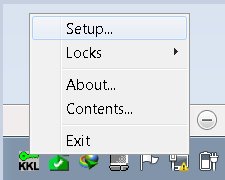
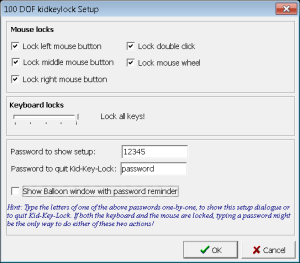



Saya baru tahu tentang tool ini.. Terima kasih gan..
ReplyDeleteDesainew